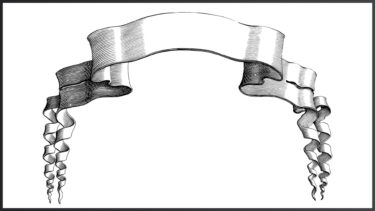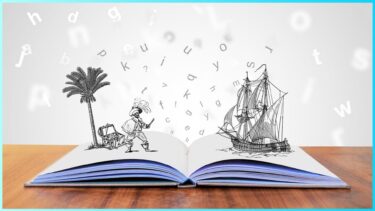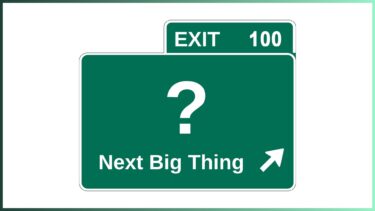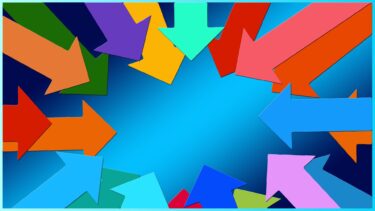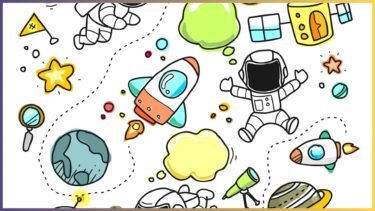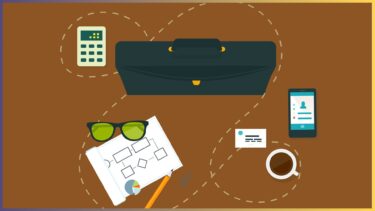パワーポイントにはリボンというバーがあります。
リボンはパワーポイントの操作をするのに必要なコマンドをすぐに見つけるために重要な機能です。
そこで今回は、パワーポイントにおけるリボンの使い方や表示・非表示にする方法をわかりやすく紹介していきます。
パワーポイントのリボンとは?
まずはパワーポイントのリボンについて解説していきます。
リボンは操作に必須となる機能
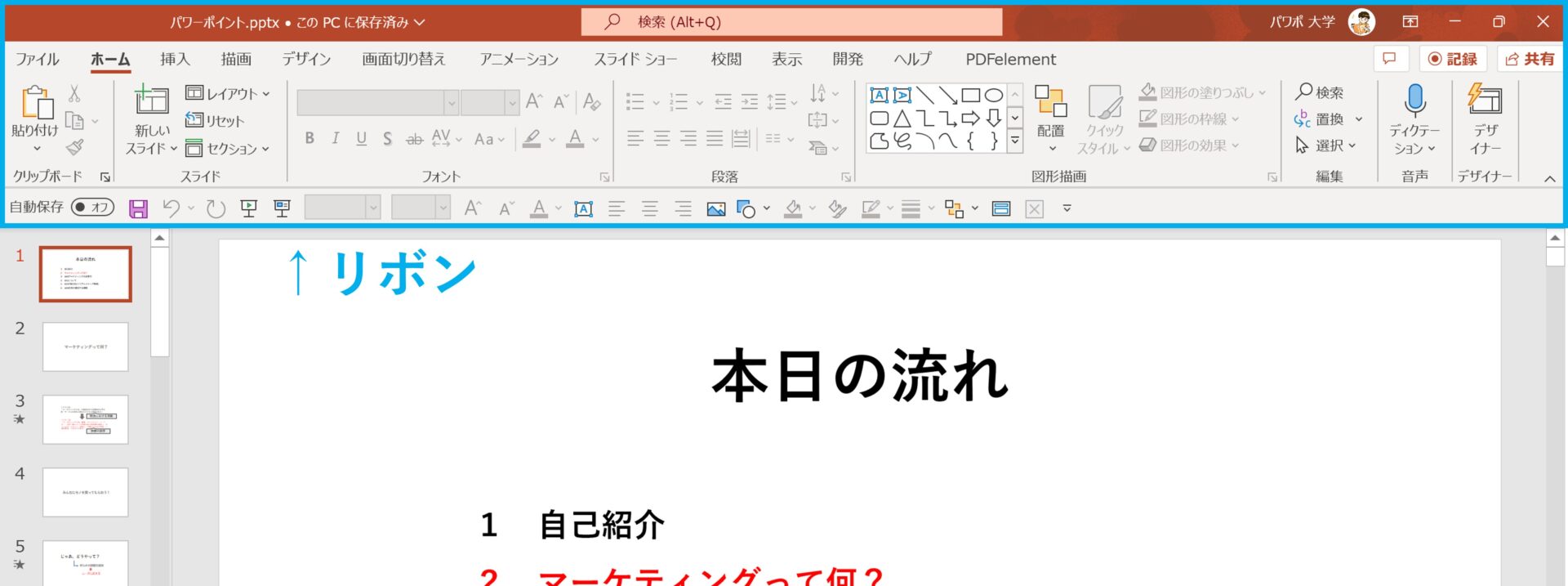
リボンとは、パワーポイントのスライドの上にあるメニューバーのようなものです。
パワーポイントを操作する際には基本的にこのリボンの中にあるメニューを選択することが多くなっています。
リボンはさらに細かく分類できる
また、リボンの中でもいくつかの項目に分類されます。
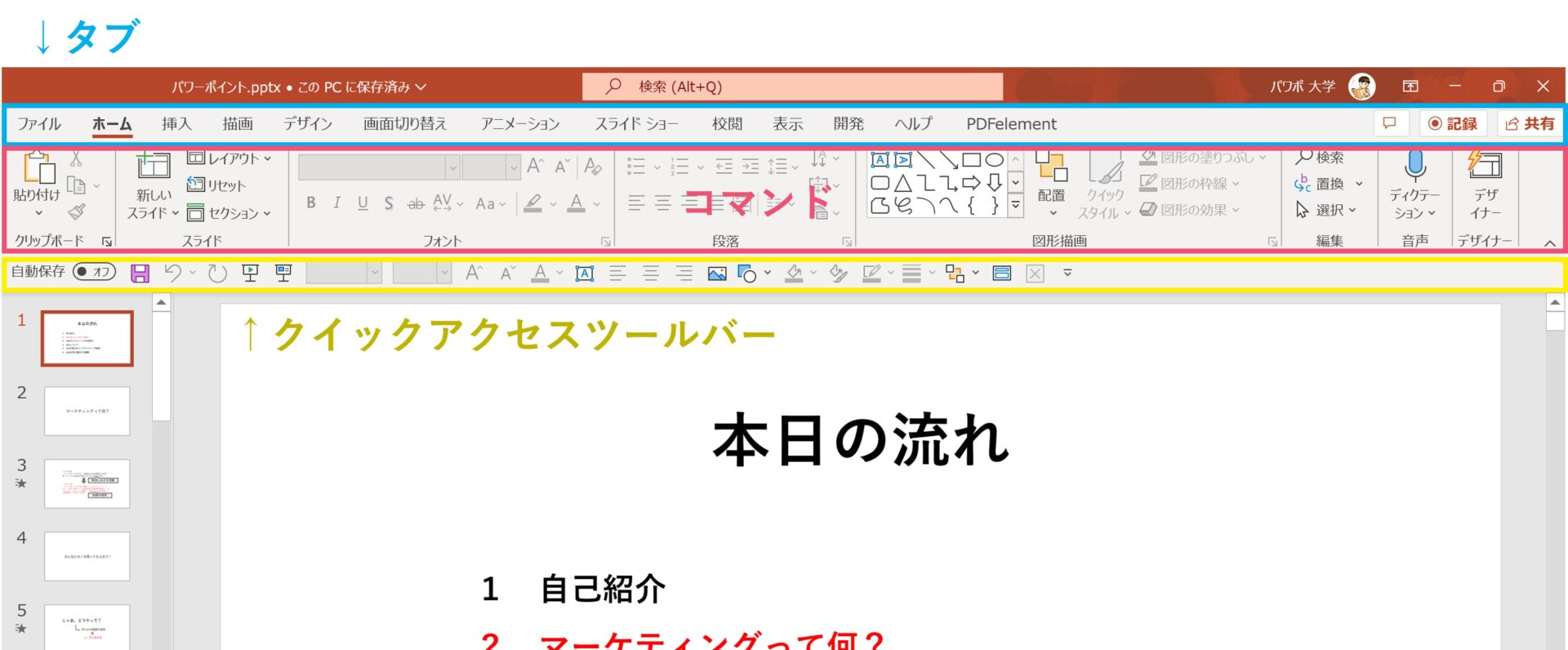
画像の上にあるのが、リボンの中でも【タブ】と言われているもので、【ホーム】タブや【挿入】タブ、【スライドショー】タブなど、パワーポイントで行う操作の大項目を選択できるところになります。
さらに、タブを選択すると、その小項目であるコマンドが出てきます。
リボンにおける【コマンド】は、どのタブを選んでいるかによって内容が変わるのですが、どのタブを選んでいても自分の好きなコマンドを実行することができる【クイックアクセスツールバー】という機能がその下にあります。
ちなみに、リボンの中に入っているクイックアクセスツールバーですが、パワーポイントにおける便利機能のようなもので、パワーポイントの作成効率を大きく改善することができます。
使い方をこちらの記事でまとめているので、興味のある方がぜひ覗いてみてください。
▼クイックアクセスツールバーでパワーポイントの作成効率をUP!
パワーポイント(=パワポ)を作る時に、クイックアクセスツールバーを使ったことはありますか?答えが「NO」の場合、絶対に最後までこの記事を読んでください。クイックアクセスツールバーを使いこなせると、これまで5時間かかっていたパワー[…]
パワーポイントにおけるリボンの表示方法
続いては、先ほど紹介したリボンをパワーポイント上で表示・非表示にする方法を説明していきます。
パワーポイントでリボンを非表示にする方法
初期設定のパワーポイントには、リボンがデフォルトで表示されています。
このリボンを非表示にする方法を解説します。
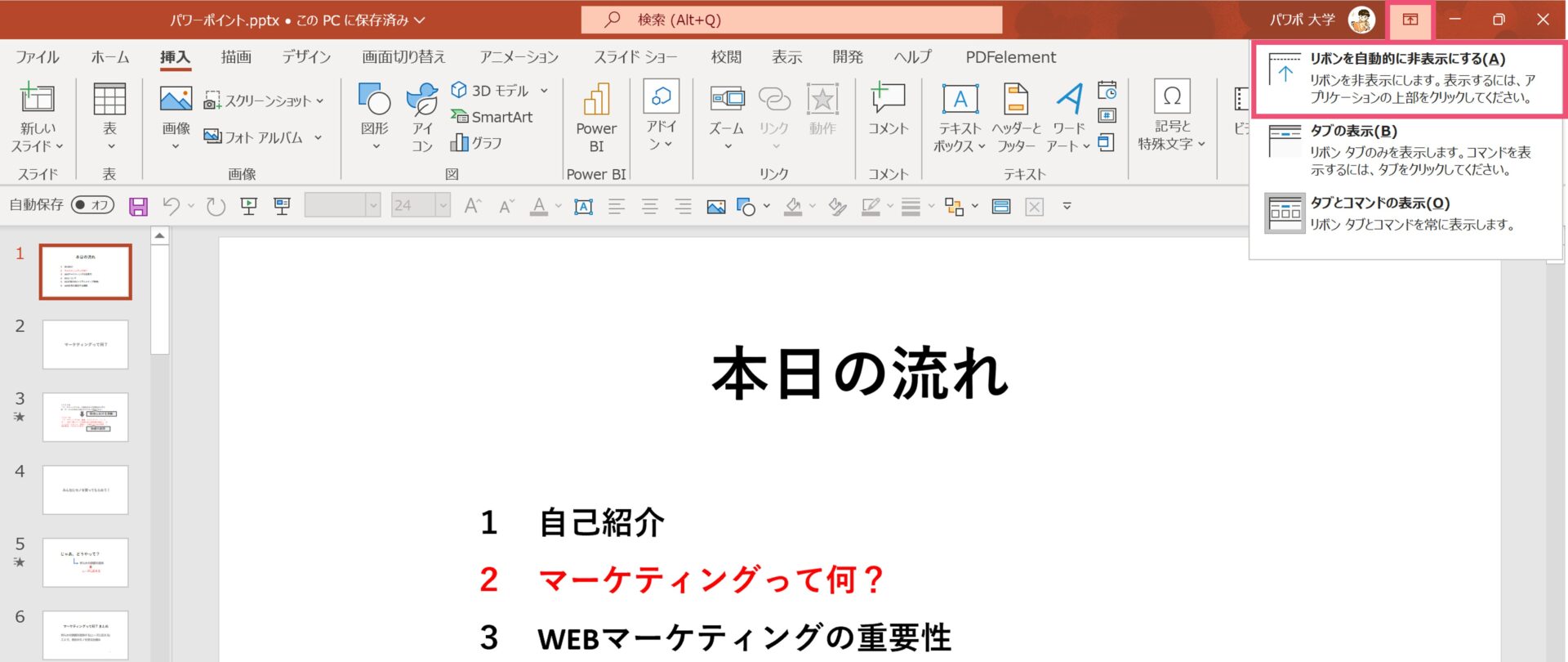
パワーポイントの右上(アイコンや最小化ボタンなどがある場所)に【リボンの表示オプション】というボタンがあるので、そこをクリックして【リボンを自動的に非表示にする】を選択してください。

【リボンを自動的に非表示にする】をクリックすると、パワーポイントからリボンが非表示になります。
この非表示にしたリボンを再度表示させる方法についてはこの次に説明します。
パワーポイントでリボンを表示する方法
では、一度非表示にしたリボンを再度、表示する方法を説明します。
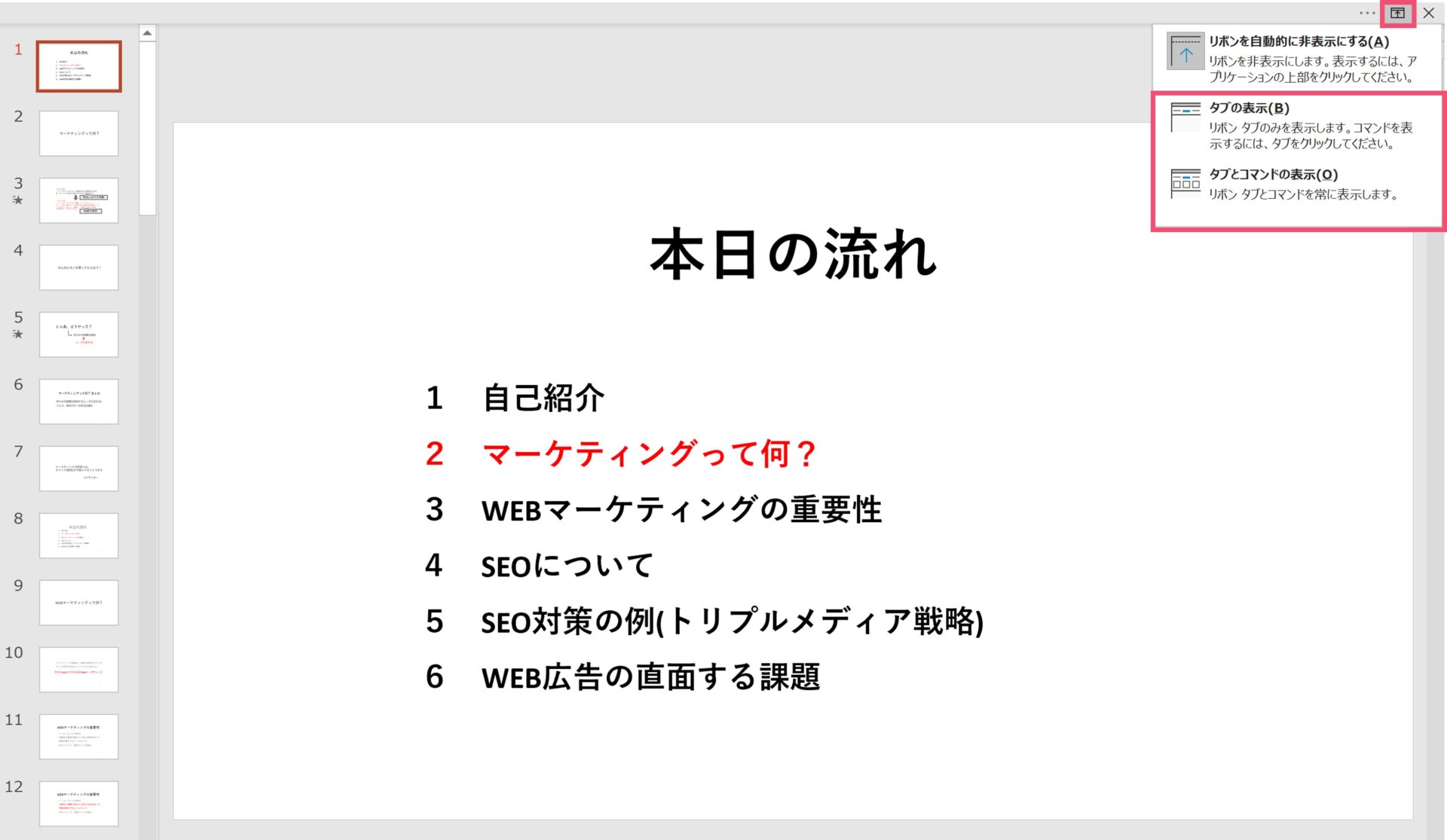
リボンが非表示になったことで、いきなりパワーポイントの見た目が変わってびっくりしたかもしれませんが、冷静に画面の右上を見てみましょう。
先ほどと同様にリボンの表示オプションがあるため、クリックしてみましょう。
タブのみを表示する場合は【タブの表示】を、タブだけではなくコマンドも表示したい場合は【タブとコマンドの表示】をクリックしてください。
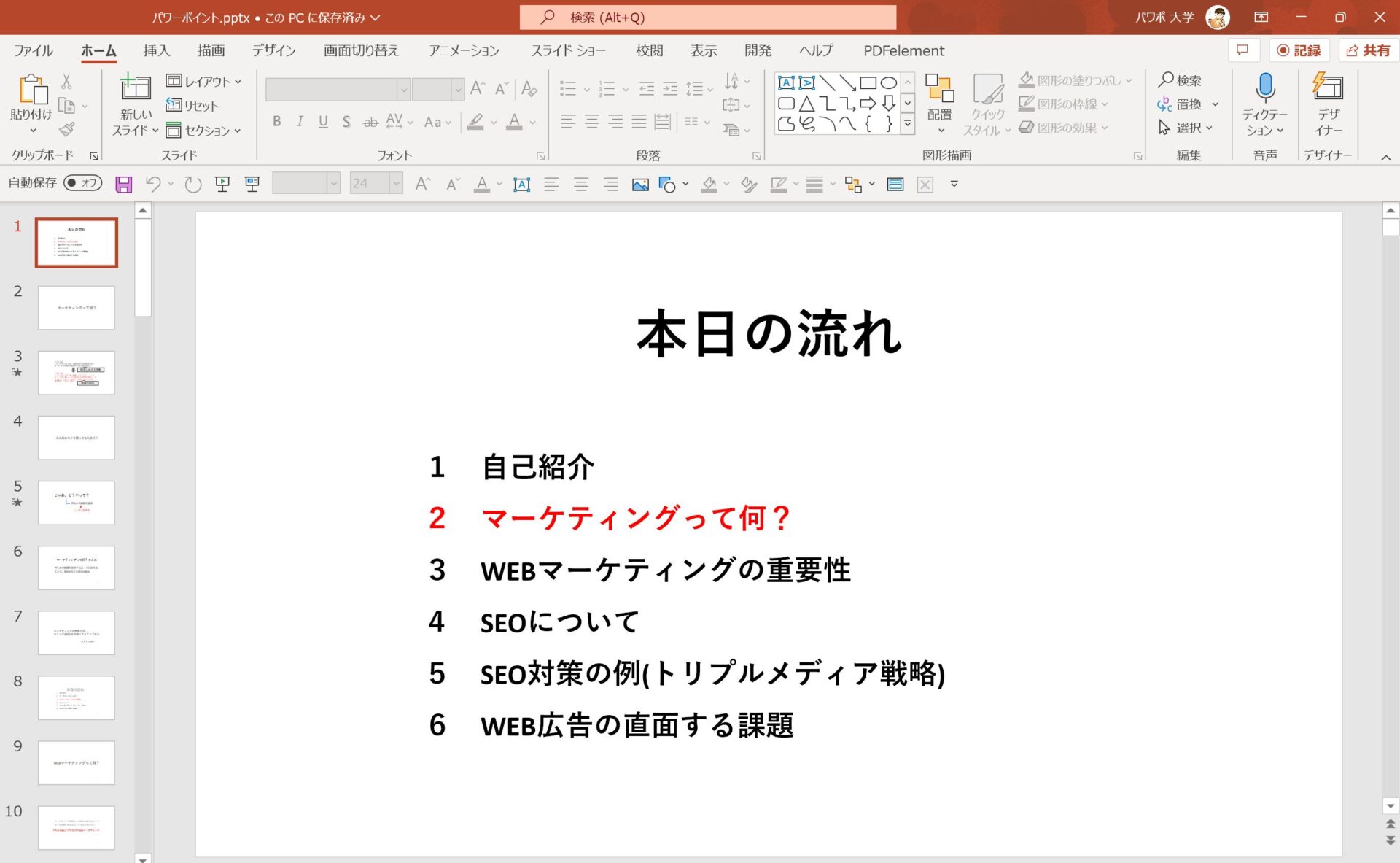
私は普段、タブとコマンドは両方とも表示した状態で使っているので、今回は【タブとコマンドの表示】をクリックしてみました。
これで、一度非表示にしたリボンを再度表示することができます。
パワーポイントでリボンを使いこなそう
以上、簡単ではありますが、パワーポイントにおけるリボンの活用方法を説明でした。
パワーポイントには様々な機能があるので、1つ1つ使いこなせるようにしていくと良いでしょう。
では、また別の記事でお会いしましょう。